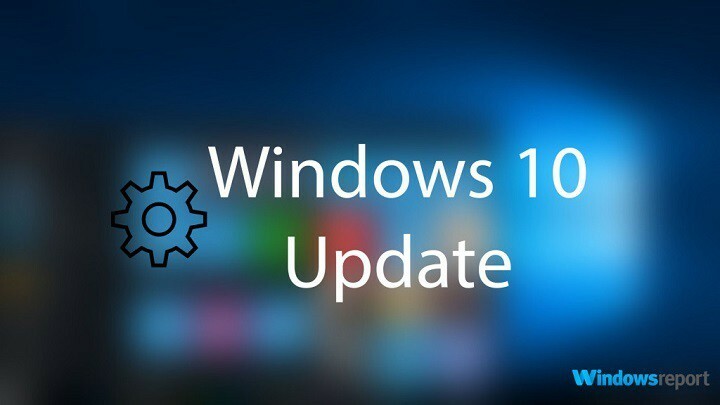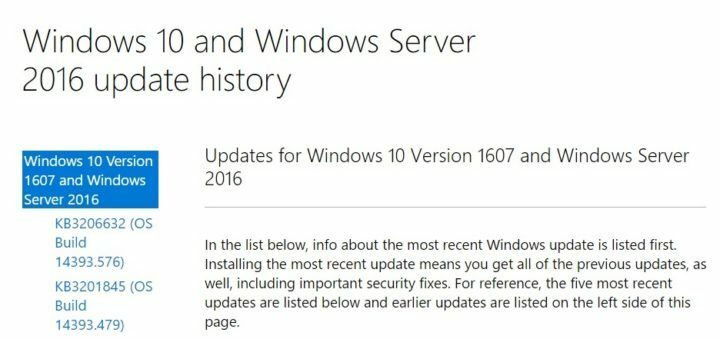
في بعض الأحيان ، يمكن أن يكون تثبيت التحديثات التراكمية لنظام التشغيل Windows 10 كابوس. إذا كنت تتابع النشاط على منتدى Microsoft ، فربما لاحظت أنه في كل مرة يتم فيها إصدار تحديث جديد ، تظهر قائمة لا تنتهي من الأخطاء.
لطالما اشتكى مستخدمو Windows 10 من أخطاء Windows Update وطالبوا Microsoft بمنحهم مزيدًا من الحرية في إدارتها. والخبر السار هو أن Redmond سمعك: سيتمكن مستخدمو Windows 10 قريبًا من ذلك جدولة تنزيلات التحديث، تمامًا مثلما يمكنهم حاليًا جدولة عمليات إعادة التشغيل.
إلى أن تنفذ الشركة هذه الميزة بالكامل ، إليك بعض النصائح حول كيفية جعل تثبيتات التحديث التراكمي أكثر أمانًا بالنسبة لك كمبيوتر يعمل بنظام Windows 10.
كيفية تجنب أخطاء تثبيت التحديث التراكمي لنظام التشغيل Windows 10
- تأكد من أن لديك ملف نقطة الاستعادة اليدوية قبل أن تطرح Microsoft تحديثات يوم الثلاثاء التصحيح.
- يركض wushowhide.diagcab يوم الثلاثاء التصحيح لمعرفة ما إذا كانت هناك تحديثات متوفرة.
- إخفاء التحديث التراكمي الجديد. بهذه الطريقة ، لن يفشل التحديث ويتم التراجع عند تثبيته من خلال Windows Update.
- تحقق من وجود تحديثات مع Windows Update. ثبّت جميع التحديثات التي لا تتطلب إعادة التشغيل.
- إنشاء نقطة استعادة يدوية جديدة
- قم بتنزيل التحديث التراكمي الجديد من كتالوج Microsoft Update موقع الكتروني
- قم بتعطيل الاتصال بالإنترنتn لتجنب أي تدخل في التثبيت عبر الإنترنت
- يكتب مسكونفيغ > اذهب إلى أعدادات النظام > اذهب إلى خدمات علامة التبويب> اخفي كل خدمات مايكروسوفت > قم بإلغاء تحديد جميع الخدمات غير التابعة لـ Microsoft> انقر فوق موافق> إعادة التشغيل
- قم بتشغيل ملف .msu تم تنزيله في الخطوة 6> حدد "تشغيل على أي حال"> إعادة التشغيل> يجب أن يكون التثبيت ناجحًا
- يركض وينفر للتحقق من نجاح التحديث
- يكتب مسكونفيغ > اذهب إلى أعدادات النظام > اذهب إلى خدمات علامة التبويب> اخفي كل خدمات مايكروسوفت > تحقق من جميع الخدمات غير التابعة لـ Microsoft> انقر فوق موافق> إعادة التشغيل
- قم بتمكين الاتصال بالإنترنت
- اذهب إلى مدير الجهاز > تحديث الخاص بك سائق نفيديا. احصل على أحدث برنامج تشغيل تم تعديله بواسطة Microsoft ، يجب أن توضح تفاصيل ملف برنامج التشغيل UGLY الإصدار 2.1 Build_223. أبلغ المستخدمون أن برامج تشغيل Windows 10 التي يتم تنزيلها من موقع Nvidia غالبًا ما تسبب مشكلات BSoD. نوصي أيضًا باستخدام ملف أداة تحديث برنامج التشغيل (آمن بنسبة 100٪ وتم اختباره بواسطتنا) لتنزيل جميع برامج التشغيل القديمة تلقائيًا على جهاز الكمبيوتر الخاص بك.
- قم بإنشاء نقطة استعادة جديدة
- النوم على جهاز الكمبيوتر الخاص بك.
إذا كانت لديك نصائح وحيل أخرى حول كيفية تثبيت التحديثات التراكمية لنظام التشغيل Windows 10 بطريقة تتجنب الأخطاء ، فلا تتردد في إدراجها في قسم التعليقات أدناه.
القصص ذات الصلة التي تحتاج إلى التحقق منها:
- تم إصدار تحديث KB3205383 الجديد للإصدار 1507 من Windows 10
- تم إصدار تحديث KB3205386 لنظام التشغيل Windows 10 الإصدار 1511: ما الجديد
- تصدر Microsoft مجموعة التحديثات الشهرية KB3207752 لنظام التشغيل Windows 7